Tips om Socialnewtabs.com fjerning (avinstallasjon Socialnewtabs.com)
Socialnewtabs.com er en webside som fremmer SocialNewtabs forlengelsen. Utvidelsen er ment for å gi deg ett klikk Søk for å finne venner, nettsteder, butikker, bedrifter, etc. på sosiale nettverk sider. Selv om dette kan virke nyttig funksjonalitet, forsikre vi deg tillegget har ganske mange ulemper også.
Erstatter ikke bare den nye kategorien, men også startsiden og standardsøkeleverandør. Mer enn det, den likeledes anledninger viderekobler til sine sponsorer og setter inn sine annonser i nettlesere. Det er ingen grunn til hvorfor du bør tåle disse ulempene. Vi anbefaler at du fjerner Socialnewtabs.com så snart du kan.
 Hvordan fungerer Socialnewtabs.com?
Hvordan fungerer Socialnewtabs.com?
Socialnewtabs.com tilhører ty Media Ltd Dette selskapet er beryktet for å utvikle verktøy som vises nyttig først, men er bare å generere web-trafikk og dermed tjene penger for ty. Listen over lignende nettleserkaprere inkluderer Search.safesidetabsearch.com, Snjsearch.com, Search.mysafetab.com, Search.timkiemvn.com og mer.
Det er mulig å dataoverføre det SocialNewtabs forlengelsen fra den offisielle siden, men du bør vite at det også reiser i fri programvare-pakker, så du kan ha vært den uforvarende. En gang inne, det uønskede programmet endrer nettleserinnstillingene bytte din standard søkemotor med hjemmesiden og ny fane til Search.Socialnewtabs.com. Nettstedet inneholder en søkeboks og slike rask tilgang knapper som skanner PC, Test Sykehuslege fart, skanne koblinger og skanne filen. Du bør vite at knappen Skann PC sender deg til en potensielt farlig nettside, som er vanligvis blokkert av garanti verktøy. Det er klart at du ikke kan stole på en side som gir deg koblinger til upålitelige kilder. Programmet kan dessuten inn falske annonser til andre nettsteder du besøker. Hvis du vil eliminere det usikkert innholdet fra nettlesere, må du avslutte Socialnewtabs.com.
Hvordan fjerne Socialnewtabs.com?
For å fjerne Socialnewtabs.com fra nettlesere, må du avinstallere det relaterte programmet og gjenopprette webleserens innstillinger. Disse oppgavene kan utføres manuelt eller automatisk. Hvis du velger alternativet manuell Socialnewtabs.com, er du velkommen å bruke instruksjonene som forklarer hvordan å fullføre hver aktivitet i mer detalj. Hvis, derimot, du vil ikke bare slette Socialnewtabs.com, men også fjerne andre unødvendige komponenter fra datamaskinen, bør du implementere en anti-malware verktøy og clean PCen med den. Malware remover vil skanne datamaskinen og oppdage alle trusler. Det vil slette Socialnewtabs.com sammen med andre problemer og beskytte systemet mot fremtidige infeksjoner som kan oppstå på Internett.
Offers
Last ned verktøyet for fjerningto scan for Socialnewtabs.comUse our recommended removal tool to scan for Socialnewtabs.com. Trial version of provides detection of computer threats like Socialnewtabs.com and assists in its removal for FREE. You can delete detected registry entries, files and processes yourself or purchase a full version.
More information about SpyWarrior and Uninstall Instructions. Please review SpyWarrior EULA and Privacy Policy. SpyWarrior scanner is free. If it detects a malware, purchase its full version to remove it.

WiperSoft anmeldelse detaljer WiperSoft er et sikkerhetsverktøy som gir sanntids sikkerhet mot potensielle trusler. I dag, mange brukernes har tendens til å laste ned gratis programvare fra Interne ...
Last ned|mer


Er MacKeeper virus?MacKeeper er ikke et virus, er heller ikke en svindel. Mens det er ulike meninger om programmet på Internett, en masse folk som hater så notorisk programmet aldri har brukt det, o ...
Last ned|mer


Mens skaperne av MalwareBytes anti-malware ikke har vært i denne bransjen i lang tid, gjøre de opp for det med sin entusiastiske tilnærming. Flygninger fra slike nettsteder som CNET viser at denne ...
Last ned|mer
Quick Menu
Trinn 1. Avinstallere Socialnewtabs.com og relaterte programmer.
Fjerne Socialnewtabs.com fra Windows 8
Høyreklikk i bakgrunnen av Metro-grensesnittmenyen, og velg Alle programmer. I programmenyen klikker du på Kontrollpanel, og deretter Avinstaller et program. Naviger til programmet du ønsker å slette, høyreklikk på det og velg Avinstaller.


Avinstallere Socialnewtabs.com fra Vinduer 7
Klikk Start → Control Panel → Programs and Features → Uninstall a program.


Fjerne Socialnewtabs.com fra Windows XP
Klikk Start → Settings → Control Panel. Finn og klikk → Add or Remove Programs.


Fjerne Socialnewtabs.com fra Mac OS X
Klikk Go-knappen øverst til venstre på skjermen og velg programmer. Velg programmer-mappen og se etter Socialnewtabs.com eller en annen mistenkelig programvare. Nå Høyreklikk på hver av slike oppføringer og velge bevege å skitt, deretter høyreklikk Papirkurv-ikonet og velg Tøm papirkurv.


trinn 2. Slette Socialnewtabs.com fra nettlesere
Avslutte de uønskede utvidelsene fra Internet Explorer
- Åpne IE, trykk inn Alt+T samtidig og velg Administrer tillegg.


- Velg Verktøylinjer og utvidelser (i menyen til venstre). Deaktiver den uønskede utvidelsen, og velg deretter Søkeleverandører. Legg til en ny og fjern den uønskede søkeleverandøren. Klikk Lukk.


- Trykk Alt+T igjen og velg Alternativer for Internett. Klikk på fanen Generelt, endre/fjern hjemmesidens URL-adresse og klikk på OK.
Endre Internet Explorer hjemmesiden hvis det ble endret av virus:
- Trykk Alt+T igjen og velg Alternativer for Internett.


- Klikk på fanen Generelt, endre/fjern hjemmesidens URL-adresse og klikk på OK.


Tilbakestill nettleseren
- Trykk Alt+T. Velg Alternativer for Internett.


- Åpne Avansert-fanen. Klikk Tilbakestill.


- Kryss av i boksen.


- Trykk på Tilbakestill, og klikk deretter Lukk.


- Hvis du kan ikke tilbakestille nettlesere, ansette en pålitelig anti-malware, og skanne hele datamaskinen med den.
Slette Socialnewtabs.com fra Google Chrome
- Åpne Chrome, trykk inn Alt+F samtidig og klikk Settings (Innstillinger).


- Klikk Extensions (Utvidelser).


- Naviger til den uønskede plugin-modulen, klikk på papirkurven og velg Remove (Fjern).


- Hvis du er usikker på hvilke utvidelser fjerne, kan du deaktivere dem midlertidig.


Tilbakestill Google Chrome homepage og retten søke maskinen hvis det var kaprer av virus
- Åpne Chrome, trykk inn Alt+F samtidig og klikk Settings (Innstillinger).


- Under On Startup (Ved oppstart), Open a specific page or set of pages (Åpne en spesifikk side eller et sideutvalg) klikker du Set pages (Angi sider).


- Finn URL-adressen til det uønskede søkeverktøyet, endre/fjern det og klikk OK.


- Under Search (Søk), klikk på knappen Manage search engine (Administrer søkemotor). Velg (eller legg til og velg) en ny standard søkeleverandør, og klikk Make default (Angi som standard). Finn URL-adressen til søkeverktøyet du ønsker å fjerne, og klikk på X. Klikk på Done (Fullført).




Tilbakestill nettleseren
- Hvis leseren fortsatt ikke fungerer slik du foretrekker, kan du tilbakestille innstillingene.
- Trykk Alt+F.


- Velg Settings (Innstillinger). Trykk Reset-knappen nederst på siden.


- Trykk Reset-knappen én gang i boksen bekreftelse.


- Hvis du ikke tilbakestiller innstillingene, kjøper en legitim anti-malware, og skanne PCen.
Fjern Socialnewtabs.com fra Mozilla Firefox
- Trykk inn Ctrl+Shift+A samtidig for å åpne Add-ons Manager (Tilleggsbehandling) i en ny fane.


- Klikk på Extensions (Utvidelser), finn den uønskede plugin-modulen og klikk Remove (Fjern) eller Disable (Deaktiver).


Endre Mozilla Firefox hjemmeside hvis den ble endret av virus:
- Åpne Firefox, trykk inn tastene Alt+T samtidig, og velg Options (Alternativer).


- Klikk på fanen Generelt, endre/fjern hjemmesidens URL-adresse og klikk på OK. Gå til Firefox-søkefeltet øverst til høyre på siden. Klikk på søkeleverandør-ikonet og velg Manage Search Engines (Administrer søkemotorer). Fjern den uønskede søkeleverandøren og velg / legg til en ny.


- Trykk OK for å lagre endringene.
Tilbakestill nettleseren
- Trykk Alt+H.


- Klikk Troubleshooting information (Feilsøkingsinformasjon).


- Klikk Reset Firefox - > Reset Firefox (Tilbakestill Firefox).


- Klikk Finish (Fullfør).


- Hvis du ikke klarer å tilbakestille Mozilla Firefox, skanne hele datamaskinen med en pålitelig anti-malware.
Avinstallere Socialnewtabs.com fra Safari (Mac OS X)
- Åpne menyen.
- Velg innstillinger.


- Gå til kategorien filtyper.


- Tapp knappen Avinstaller ved uønsket Socialnewtabs.com og kvitte seg med alle de andre ukjente oppføringene også. Hvis du er usikker om utvidelsen er pålitelig eller ikke, bare uncheck boksen Aktiver for å deaktivere den midlertidig.
- Starte Safari.
Tilbakestill nettleseren
- Trykk på ikonet og velg Nullstill Safari.


- Velg alternativene du vil tilbakestille (ofte alle av dem er merket) og trykke Reset.


- Hvis du ikke tilbakestiller nettleseren, skanne hele PCen med en autentisk malware flytting programvare.
Site Disclaimer
2-remove-virus.com is not sponsored, owned, affiliated, or linked to malware developers or distributors that are referenced in this article. The article does not promote or endorse any type of malware. We aim at providing useful information that will help computer users to detect and eliminate the unwanted malicious programs from their computers. This can be done manually by following the instructions presented in the article or automatically by implementing the suggested anti-malware tools.
The article is only meant to be used for educational purposes. If you follow the instructions given in the article, you agree to be contracted by the disclaimer. We do not guarantee that the artcile will present you with a solution that removes the malign threats completely. Malware changes constantly, which is why, in some cases, it may be difficult to clean the computer fully by using only the manual removal instructions.
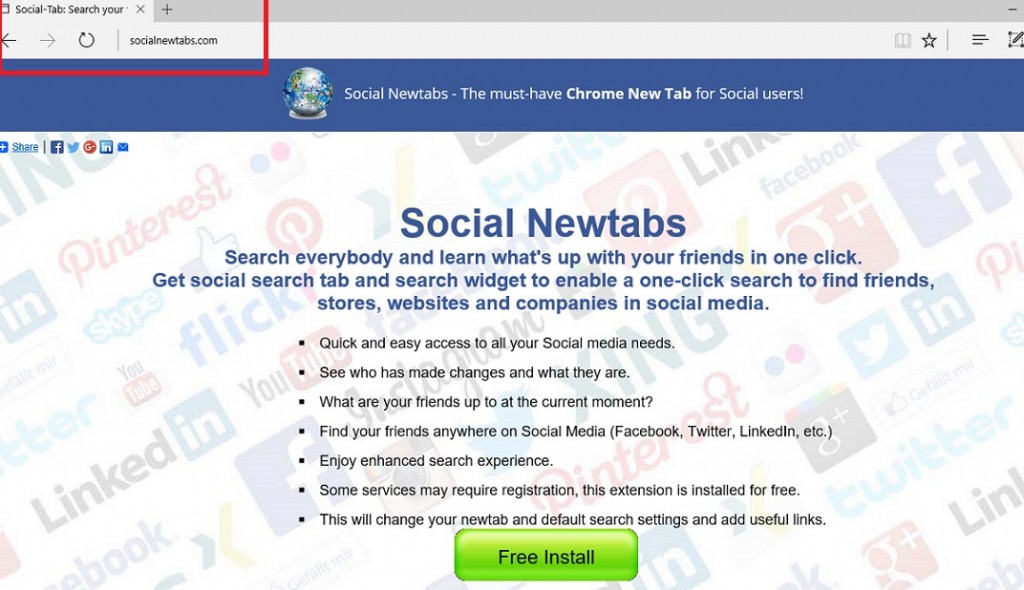 Hvordan fungerer Socialnewtabs.com?
Hvordan fungerer Socialnewtabs.com?